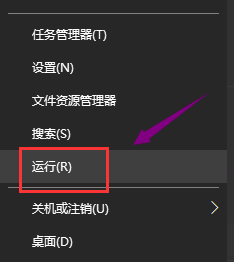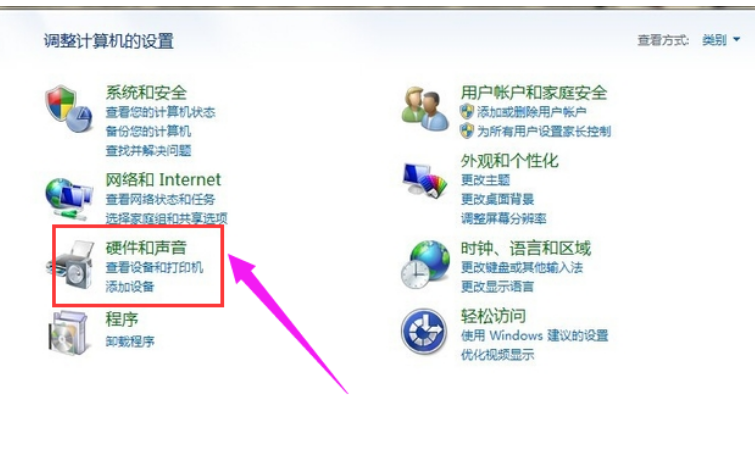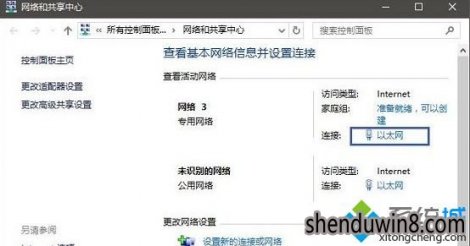Windows10系统之家 > Win10教程 >
Win10电脑独立显卡怎么开启
- 作者:admin
- 时间:2021-08-10 16:22:24
Win10电脑独立显卡怎么开启?很多电脑都是双显卡,但是独立显卡是长期闲置状态,下面小编教大家WIN10系统切换独立显卡的方法,教程分N卡和A卡,大家可以对号入座!
Win10电脑独立显卡怎么开启
英伟达(N卡)独立显卡设置双显卡切换独立显卡方法:在电脑桌面空白位置,点击鼠标右键,然后选择【NVIDIA控制面板】,如下图所示。
在打开的NVIDIA控制面板中,我们在左侧的3D设置中,点击【管理3D设置】,然后在右侧的【全局设置】中,将首选图形处理器下方的选项,更改为【高性能NVIDIA处理器】,完成后,记得再点击底部的【保存】即可,如下图所示。
这样设置,就可以将双显卡电脑,切换到默认为独立显卡高性能环境下运行了。
AMD独立显卡(A卡)设置双显卡切换到独立显卡方法:同样是在电脑桌面空白位置,点击鼠标【右键】,在弹出的选项中,点击【配置可交换显示卡】,如下图所示。
然后在弹出的AMD可切换显示卡设置中,我们可以将需要设置为独立显卡运行的应用程序添加进来,然后选择【高性能】即可,完成后点击底部的【保存】就可以了。